长期以来,微软Outlook 对 Apple iCloud 的支持一直不够友好。用户若想在 Outlook 中同步 iCloud 邮箱、日历或联系人,必须手动为 Apple 账户生成“应用专用密码”,过程繁琐且容易出错。
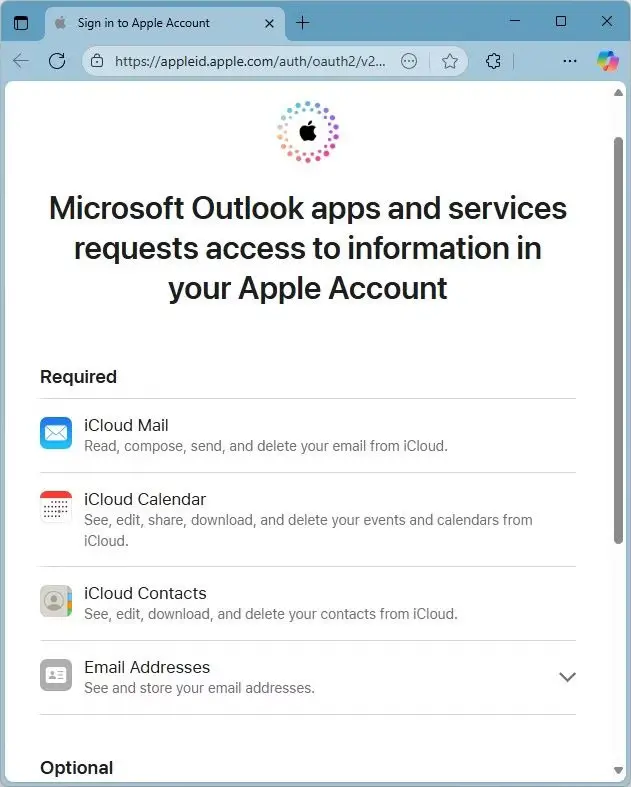
这一情况正在改变。微软已为多数 Outlook 客户端引入对 iCloud 的 OAuth 2.0 认证支持,大幅简化了账户配置流程。
新的登录方式更安全、更简单
现在,在 Outlook 中添加 iCloud 账户时:
- 输入你的 iCloud 邮箱地址;
- 系统会自动在默认浏览器中打开 Apple 的授权页面;
- 使用你的 Apple ID 正常登录并授权 Outlook 访问权限;
- 授权完成后,页面自动跳转回 Outlook,账户即完成配置。
整个过程无需创建应用密码,也不需要手动配置 IMAP/CalDAV。OAuth 2.0 不仅提升了用户体验,也增强了安全性——Apple 可随时在“账户设置”中撤销对 Outlook 的访问权限。
支持平台
✅ 已支持新认证方式的客户端:
- Outlook for Mac
- 新版 Outlook for Windows(即“New Outlook”,基于 Web 技术重构的版本)
- Outlook for iOS 和 Android
❌ 不支持的客户端:
- 经典版 Outlook for Windows(即传统桌面版,包含在 Microsoft 365 中的付费版本)
对于经典版 Outlook 用户,仍需沿用旧方法:
- 邮件同步:使用 Apple 应用专用密码配置 IMAP;
- 日历与联系人同步:依赖 iCloud for Windows 工具单独同步,无法直接在 Outlook 内集成。
微软 在官方博客中建议:“经典 Outlook 用户可尝试新版 Outlook for Windows,它原生支持 iCloud 邮件、日历和联系人,无需额外加载项。”
用户需权衡升级利弊
尽管新认证机制显著改善了 iCloud 集成体验,但新版 Outlook for Windows 目前仍存在功能缺失、性能问题或界面适应性挑战,部分用户可能暂不考虑迁移。
因此,是否切换取决于你的优先级:
- 若你重度依赖 iCloud 且希望简化账户管理,升级到新版 Outlook 是推荐路径;
- 若你依赖经典版的高级功能(如复杂规则、VBA 宏、特定插件),则可能仍需暂时保留旧版,并继续使用应用密码 + iCloud for Windows 的组合方案。









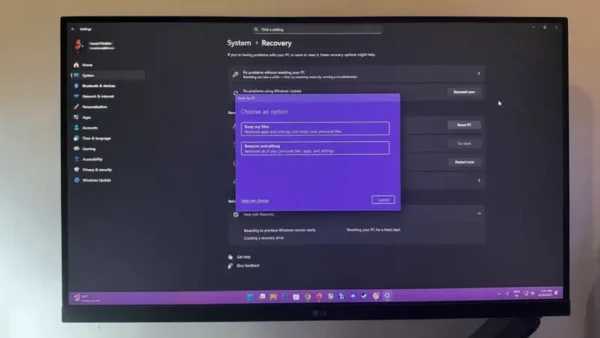
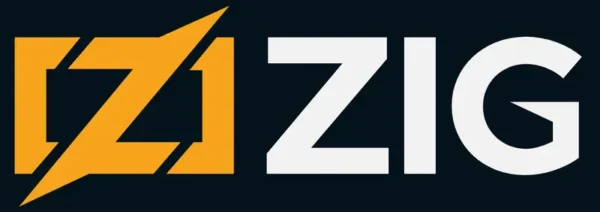
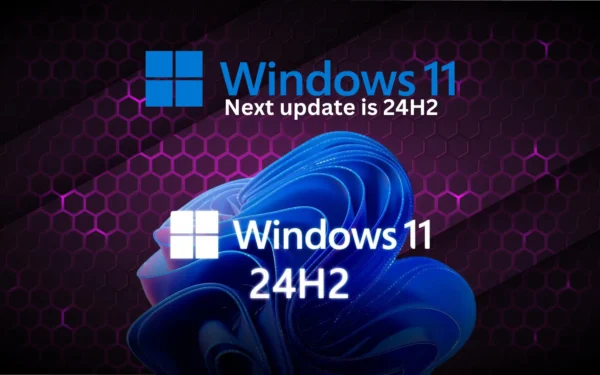
评论